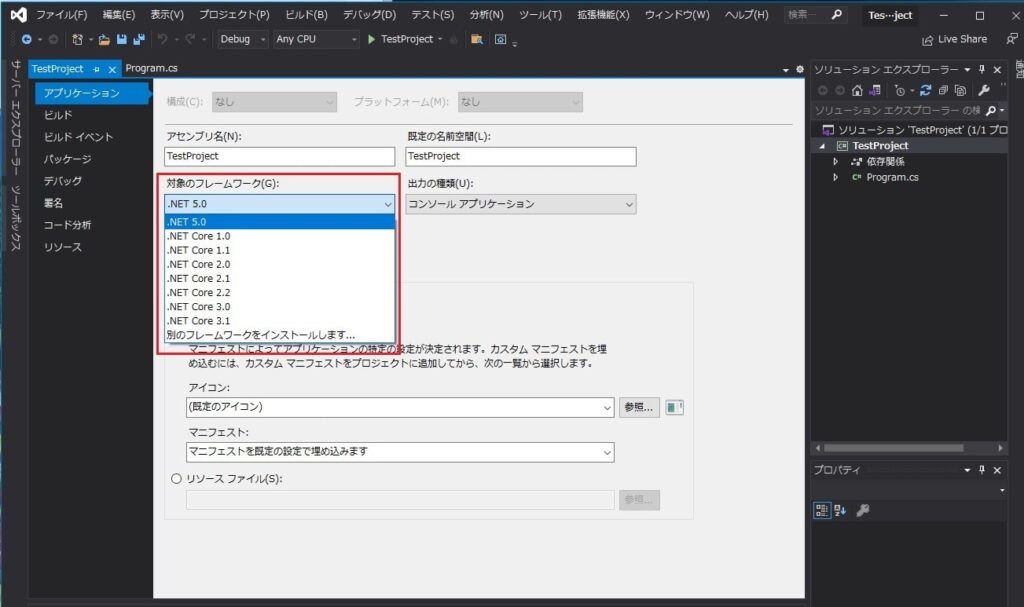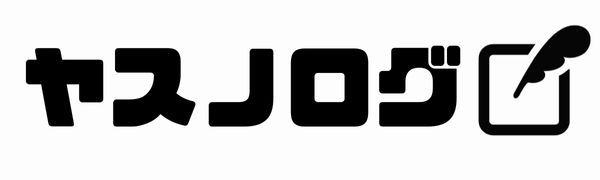[VisualStudio]ターゲットフレームワークとC#バージョン
たまに記事内で「C#9.0から追加された機能です。」とか書いてますが、どのフレームワークを選べばいいの?ということで、各バージョンのおおまかな対応表です。
| ターゲット フレームワーク | C#バージョン | VisualStudio |
|---|---|---|
| .NET Core 2.x | C#7.3 | 2017 |
| .NET Core 3.x | C#8.0 | 2019 |
| .NET 5 | C#9.0 | 2019 v16.8.0~ |
| .NET 6 | C#10.0 | 2022 |
| .NET 7 | C#11.0 | 2022 v14.4~ |
| .NET 8 | C#12.0 | 2022 v17.8~ |
| .NET 9 | C#13 | 2022 v17.13~ |
フレームワークについて
.NETは毎年11月に新しいバージョンがリリースされていくみたい。
なんか.NET6について調べると「.NET6 LTS」とか書いてある。LTSはLong Term Supportの略で、長期間サポートしますよということらしい。最短でも3年サポートらしい。
.NET6のリリースが2021年11月なので2024年11月まではサポート期間みたい。
ちなみに.NET5はCurrentというらしく。次のバージョンがリリースされて3か月はサポートするよ、というものらしい。
CurrentとLTSは交互にリリースされていくみたいで、次の.NET7はCurrent、.NET8はLTSということになる。
詳細はマイクロソフトのサイトに詳しく書いてあります。

CurrentはいつのまにかSTS(標準期間サポート:Standard Term Support)というようになったらしい。サポート期間も18か月になっているみたい。(2022/12/30追記)
「.NET Core 3.1」の次のバージョンが「.NET 5」になる。
4は「.Net Framework」という結構前のフレームワークの最後のバージョンと名前が似ているので飛ばして5になったらしい。
「.Net Framework」と「.NET Core / .NET」は別物。
VisualStudioのプロジェクトのテンプレートも分かれている。
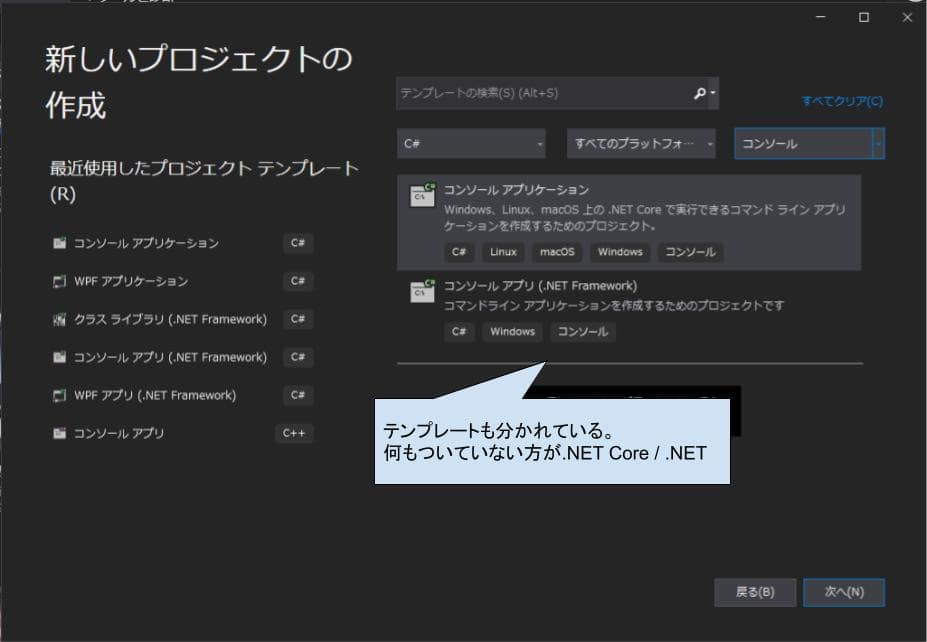
C#各バージョンの機能について
各バージョンで追加された機能についてはマイクロソフト公式ページに詳しくのっています。
C#のバージョン指定について
C#のプロジェクトを作成する際に指定することができる。
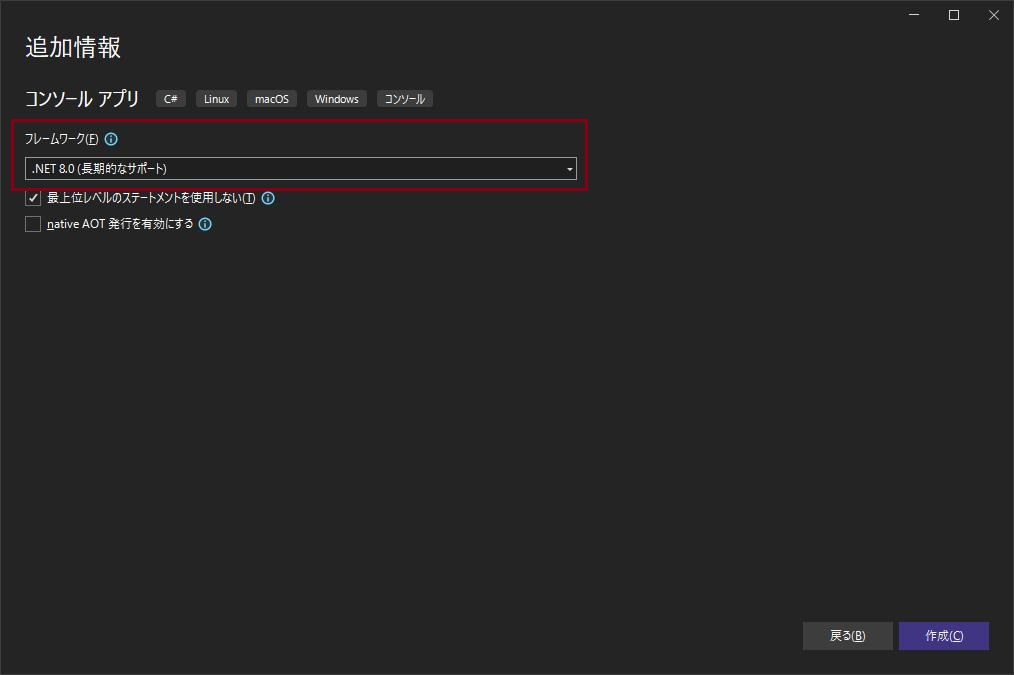
プロジェクトの新規作成についてはこちらの記事を見てください。
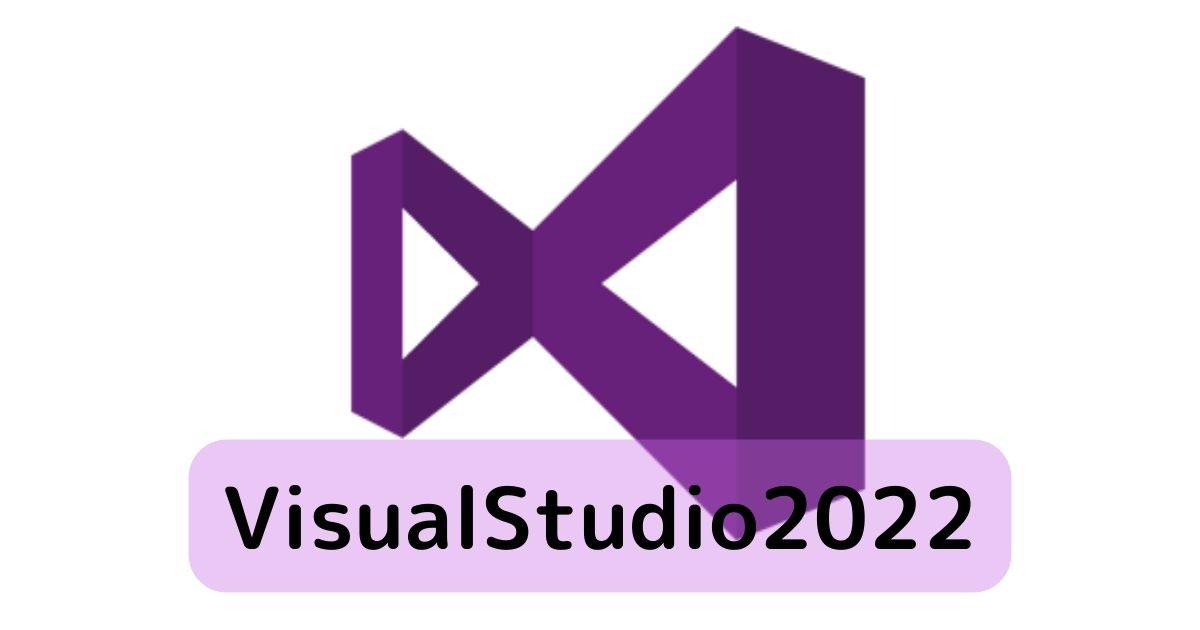
VisualStudioの更新
対象のVisualStudioを使ってるのにフレームワークを選べないときは、ViasulStudioを更新する必要があります。
更新の方法はいくつかあります。
また公式ページにも手順が載っているのでそちらも見てみてください。

Visual Studio Installerを使って更新する
スタートメニューから「Visual Studio Installer」を選択し、でてきたウィンドウの更新ボタンをクリックします。
インストーラーはVisual Studioをインストールしたときに一緒にインストールされているはずです。
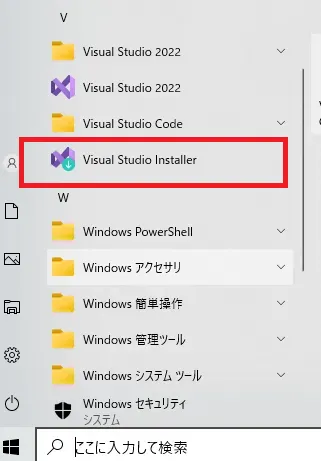
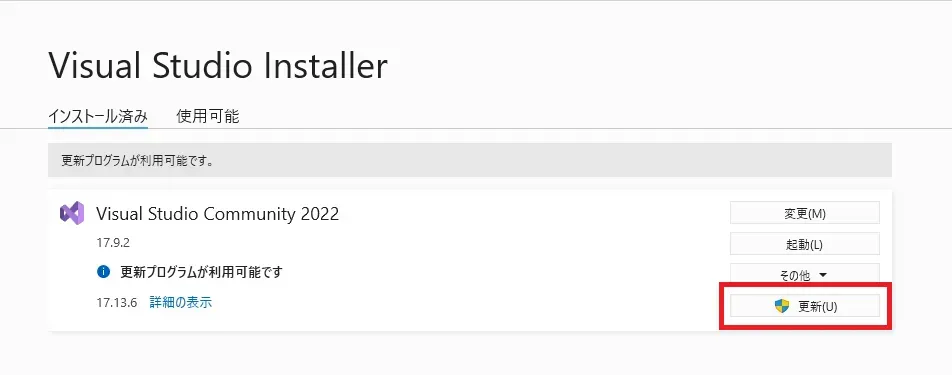
VisualStudioの通知ボックスから更新する
更新が可能な場合にVisualStudioの右下の通知がでてきます。
「詳細の表示」または「閉じるときに更新する」を選択します。
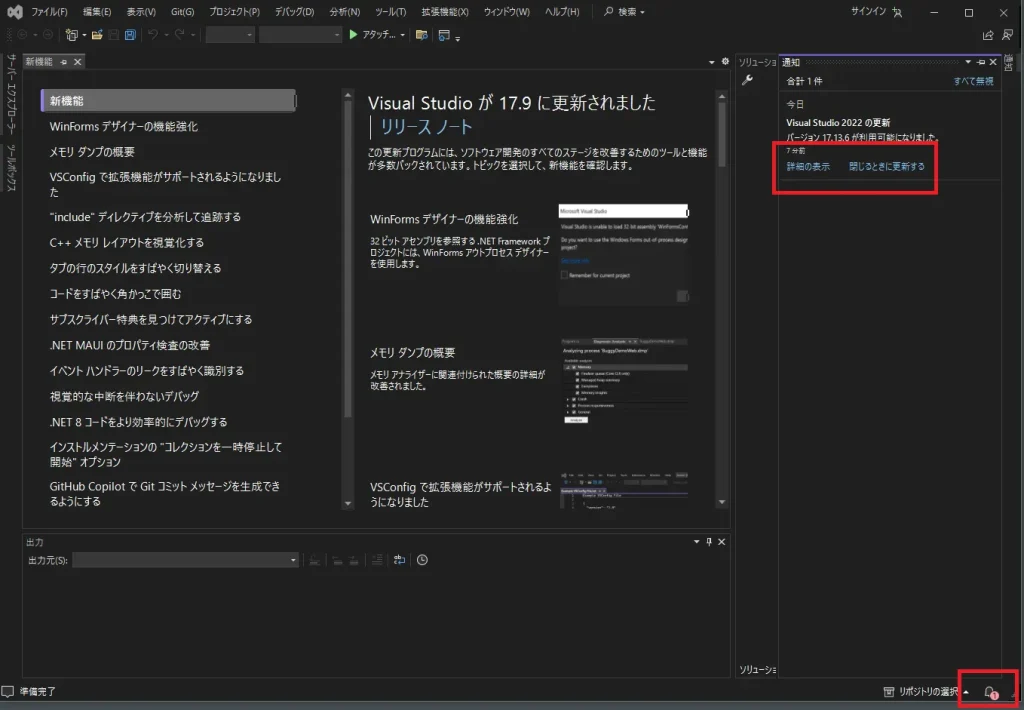
「詳細の表示」を選択するとメッセージが出てくるので更新をクリックします。
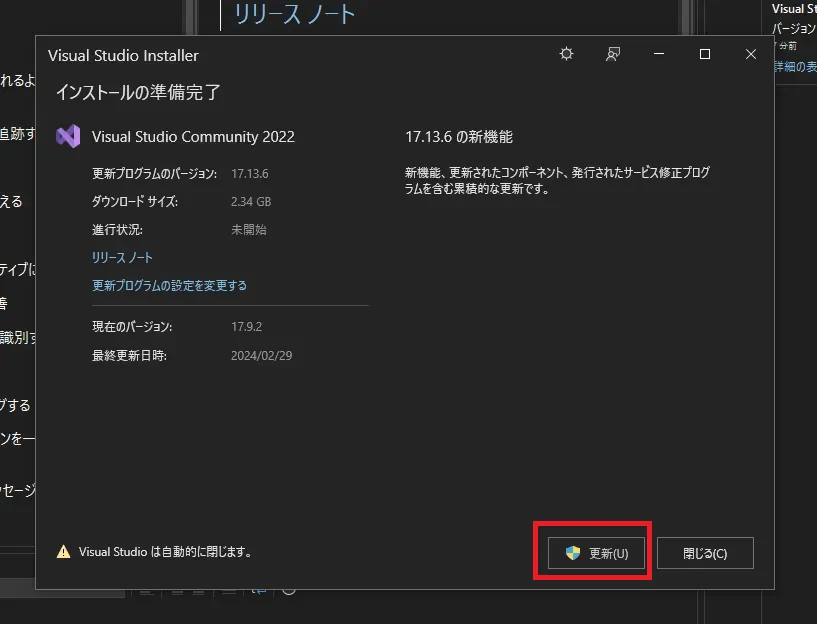
ターゲットフレームワークの変更方法
VisualStudioでターゲットフレームワークを変更するには、プロジェクトのプロパティタブを開きます。
メニュー「プロジェクト」⇒「{プロジェクト名}のプロパティ」
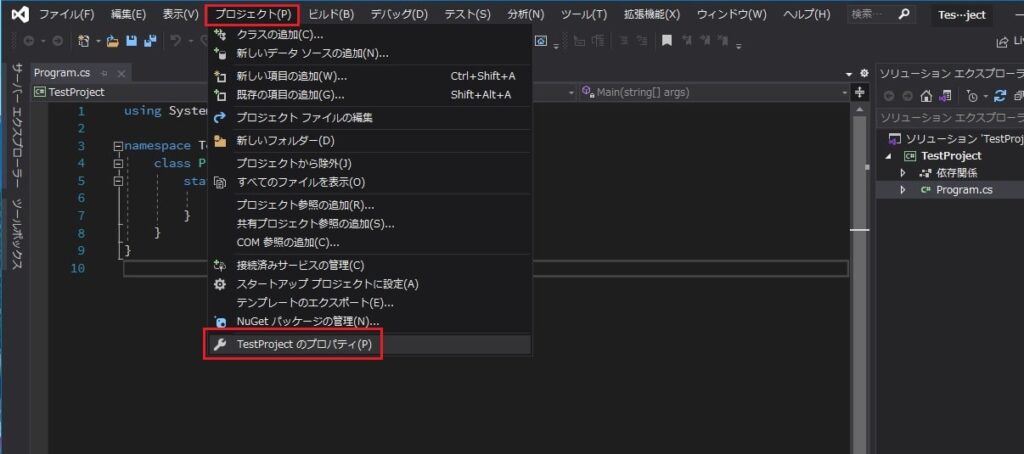
または、右側のソリューションエクスプローラーで「プロジェクト名を右クリック」⇒「プロパティ」
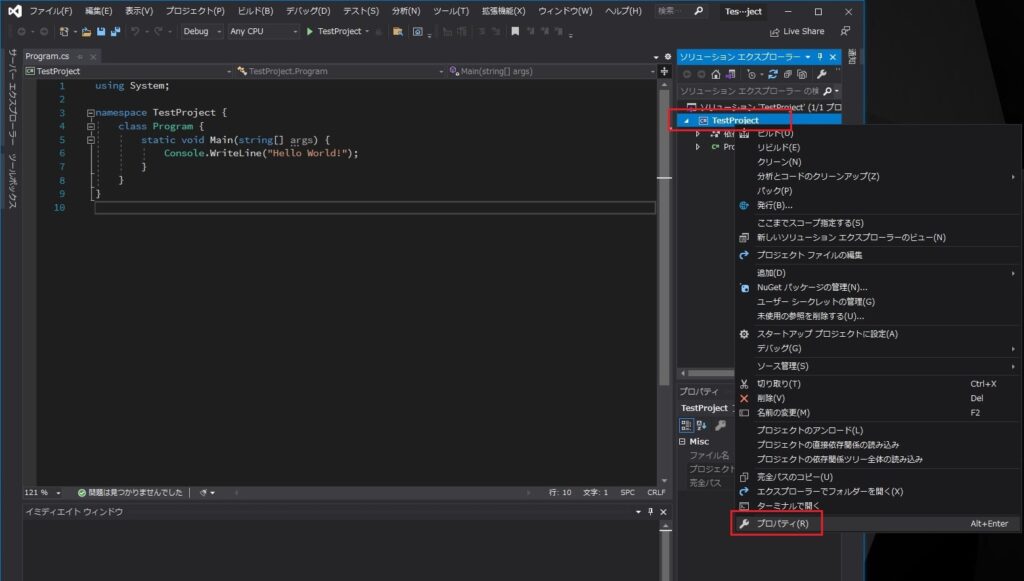
プロパティタブにある対象のフレームワークを選択